Çinli Hisense şirketinin en büyük televizyon üreticilerinden biri olduğunu bilmelisiniz. Hisense’nin marka TV’lerinin sadece yarısı kendi markası altında üretilmesine rağmen, geri kalanı dış kaynaklı üretimdir. Örneğin Toshiba marka TV’ler de Hisense tarafından üretiliyor. Şirket mümkün olduğunca çok TV üretmeye çalışırken tek tip bir politika izlememektedir. TV modellerinin bölgeden bölgeye farklılık göstermesi ve başka hiçbir üreticinin bu kadar çok işletim sistemine sahip olmaması dikkat çekicidir.
Hisense TV’lerdeki işletim sistemleri
Tahmin edebileceğiniz gibi, hangi sistemi kullandığınıza bağlı olarak TV ayarlarınıza erişim farklıdır. Hisense işletim sistemli televizyonlar üretiyor.
- Android TV
- Fire TV
- Google TV
- Roku TV
- Vidaa TV
- XClass TV
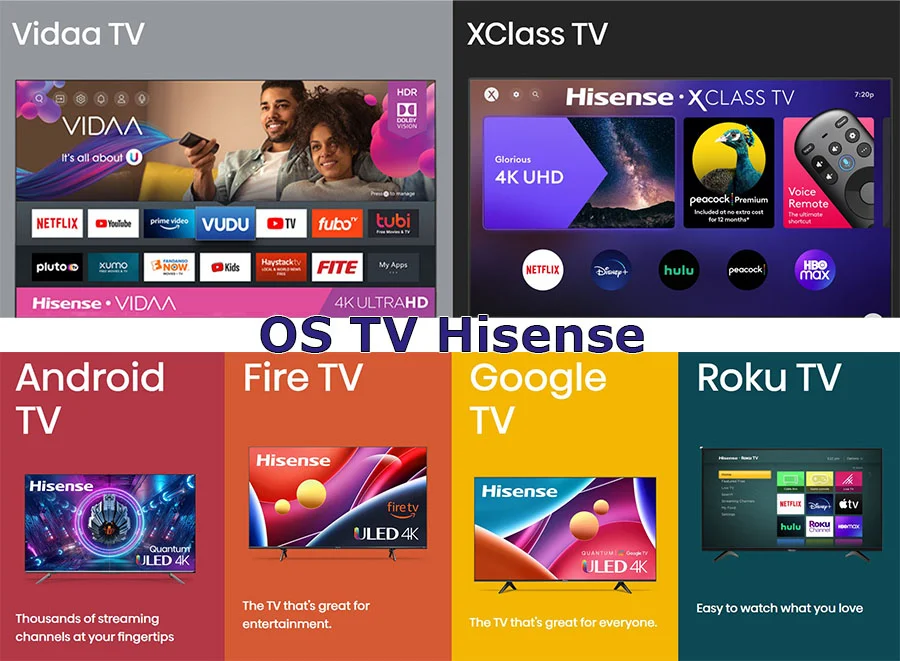
İşte böyle; bir Hisense TV seçmenin o kadar da kolay olmadığını bilmiyor olabilirsiniz. İşletim sistemine bağlı olarak, kullanabileceğiniz belirli özelliklere sahip olacaksınız. Örneğin, Roku işletim sistemine sahip bir TV satın almak için bir Roku hesabına ihtiyacınız olacaktır.
Hisense TV OS Vidaa’da kaynak nasıl değiştirilir
OS Vidaa’lı TV’lerde video kaynaklarını değiştirmek için uzaktan kumandadaki INPUT düğmesini kullanın. Çinli üreticiler bunu (sinyal girişi) olarak adlandırmaya karar verdiler; mevcut bağlantıları içeren bir menü açacak ve istediğiniz kaynağı seçeceksiniz. Standart HDMI ve TV’ye ek olarak, ekranı bir mobil cihazdan yansıtabilir ve bilgisayarlardan içerik yayınlayabilirsiniz.
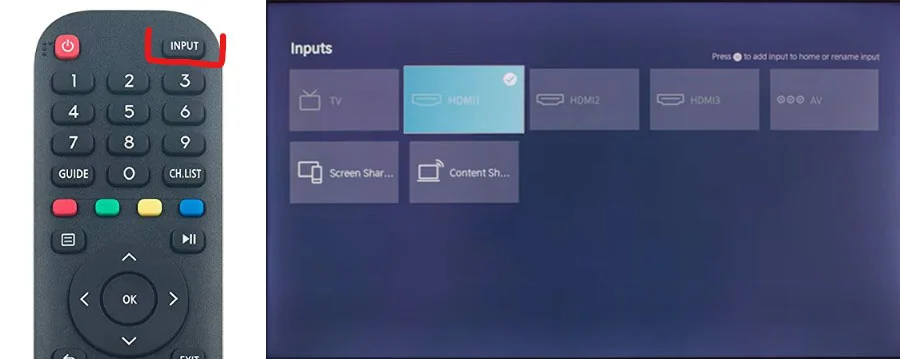
Hisense TV OS Xclass’ta kaynak nasıl değiştirilir
Hisense OS Xclass TV’lerde kaynaklar arasında geçiş aynı şekilde yapılır. Sadece uzaktan kumanda biraz farklıdır. Ayrıca menüden evi seçebilir ve sinyal kaynağını seçebileceğiniz kuruluma gidebilirsiniz. “Anten ve Girişler “i bulduğunuzda, video alabileceğiniz mevcut girişleri içeren bir menü göreceksiniz.
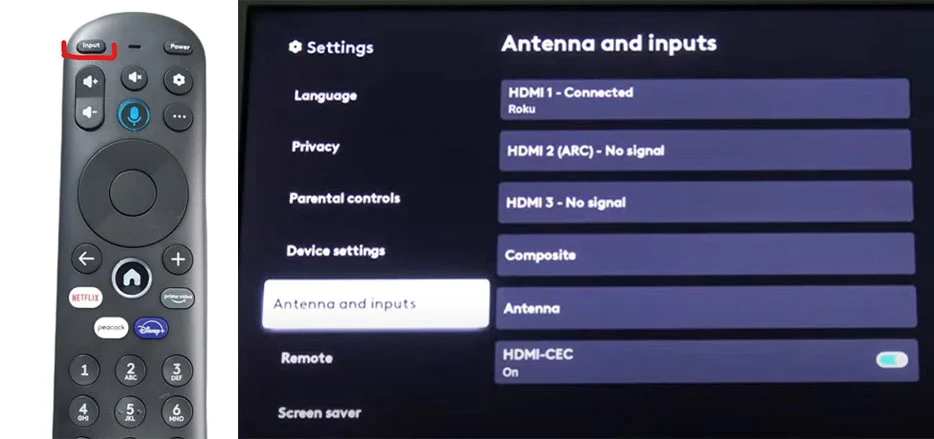
Hisense TV OS Google TV’de kaynak nasıl değiştirilir
Uzaktan kumandayı kullanarak Google TV işletim sistemine sahip Hisense TV’nizdeki girişi (kaynağı) ayarlamak diğer sistemlere benzer. Kaynağınıza TV menüsünden erişmek için aşağıdakileri yapın.
Ayarlara gidin, menüde kanalları ve girişleri bulun ve girişleri seçin.
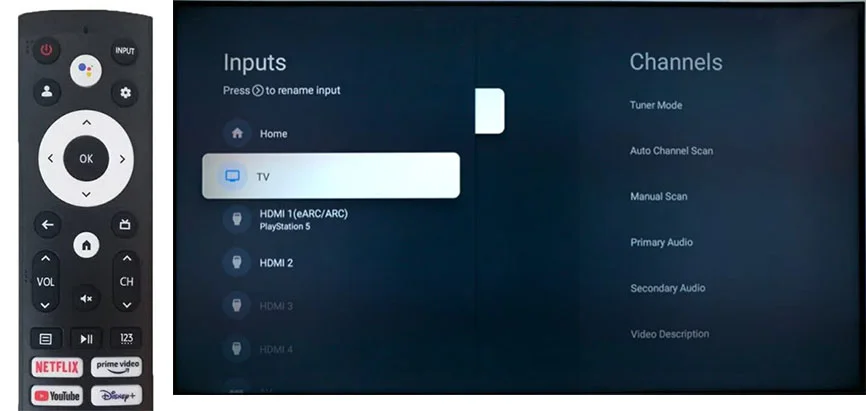
Hisense TV OS Android TV’de kaynak nasıl değiştirilir
Android TV, Google TV’den önceki işletim sistemidir (Google TV, Android ile aynıdır). Dolayısıyla uzaktan kumanda ile sinyal kaynakları arasında geçiş yapmak aynıdır; Girişler düğmesine basmak sizi doğrudan sinyal kaynakları menüsüne götürecektir. Menü üzerinden yapmak isterseniz, ana ekran düğmesine basın, menü açılacak ve Girişler’i bulacaktır. Ardından istediğiniz sinyal kaynağını seçebilirsiniz.
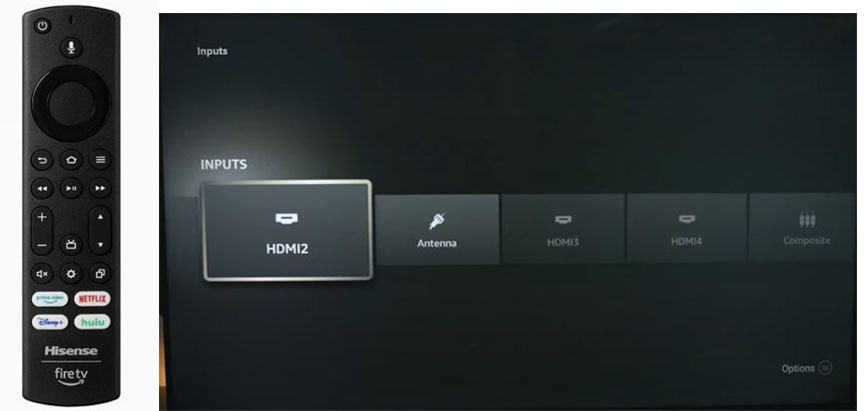
Hisense TV OS Fire TV’de kaynak nasıl değiştirilir
Fire TV işletim sistemine sahip Hisense TV’lerin uzaktan kumandalarında Girişler düğmesi bulunmaz. Kaynak ayarları menüsüne ulaşmak için, Girişler etiketli bir kare veya ayarlar düğmesini göreceğiniz ana menüyü açmanız gerekir. Ayarlar düğmesine basmak sizi menünün ana dalına götürecek ve burada biri kaynaklar olmak üzere bir ayar listesi göreceksiniz.
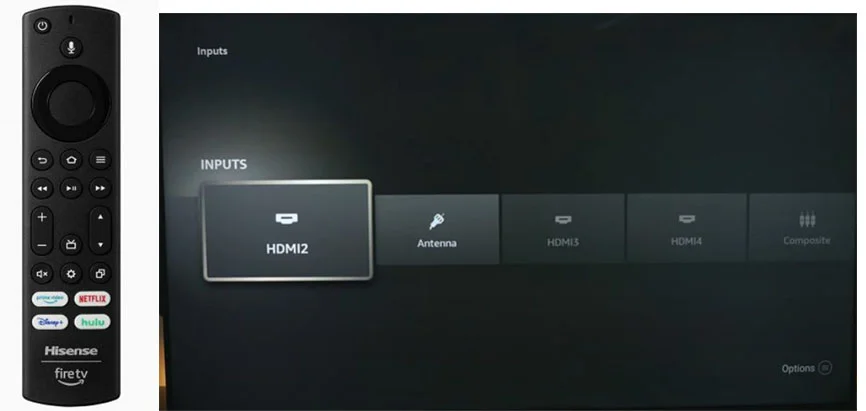
Hisense TV OS Roku TV’de kaynak nasıl değiştirilir
Roku TV işletim sistemine sahip TV’ler Kuzey Amerika’ya gönderilir. Bu TV’lerin uzaktan kumandası standart Roku kumandalarına benzer. Ayrıca sinyal kaynağını değiştirmek için bir düğmesi yoktur. Sinyal kaynağını menüden değiştirebilirsiniz. Bunu yapmak için, ana ekran düğmesine basın ve ayarları seçmeniz gereken ana menüyü açacaksınız ve ardından ayarlarda, TV girişlerini bulan bir alt menü açacaksınız; sağda mevcut sinyal kaynaklarını açacak ve istenen kaynağı etkinleştirecektir.
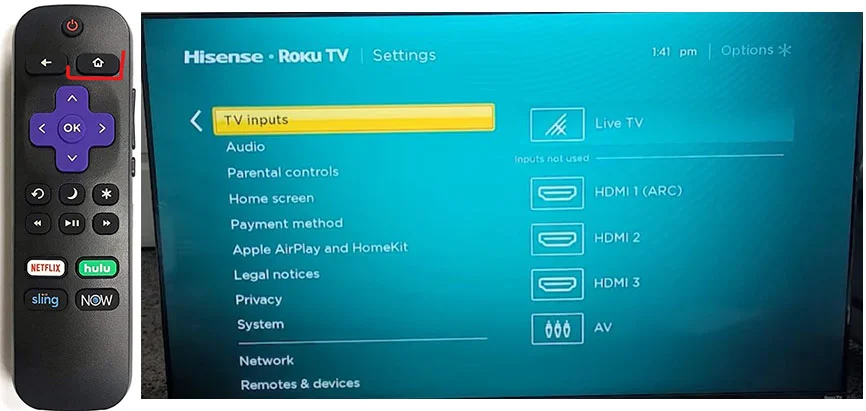
Gördüğünüz gibi, Hisense TV’nizde bir sinyal kaynağı seçmenin karmaşık bir yanı yoktur. Videoyu nasıl izleyeceğinizi kolayca seçebilirsiniz: kablolu veya karasal TV, HDMI aracılığıyla veya mobil cihazınızdan TV’nize video akışı.










